去掉硬盘RAID方法
raid清理作用

raid清理作用Raid清理作用Raid(Redundant Array of Independent Disks)是一种通过将多个磁盘驱动器组合起来工作的技术,可以提供更高的数据可靠性和更高的性能。
而Raid清理作用则是指通过一系列的操作和措施,对Raid系统进行维护和清理,以保证其正常运行和提高性能。
一、Raid清理的必要性Raid系统是由多个磁盘驱动器组成的,这些驱动器之间相互协作,为用户提供数据存储和访问服务。
然而,随着时间的推移,Raid系统可能会出现数据碎片、磁盘故障、性能下降等问题,这些问题会影响到系统的稳定性和性能。
因此,进行定期的Raid清理是非常必要的。
二、Raid清理的具体步骤1. 数据备份:在进行Raid清理之前,首先应该对系统中的重要数据进行备份。
这是为了防止在清理过程中发生意外导致数据丢失的情况。
2. 磁盘检测:使用专业的磁盘检测工具,对Raid系统中的磁盘进行检测。
这可以帮助我们发现磁盘是否有坏道或其他硬件问题,以及确定是否需要更换磁盘。
3. 数据整理:通过对Raid系统中的数据进行整理,可以减少数据碎片的产生,提高磁盘的读写性能。
可以使用磁盘碎片整理工具来完成这个步骤。
4. 磁盘清理:在Raid系统中,可能会有一些临时文件、垃圾文件或其他无用文件占用磁盘空间。
可以使用磁盘清理工具来清理这些无用文件,释放磁盘空间,提高系统性能。
5. 磁盘优化:通过对Raid系统中的磁盘进行优化,可以进一步提高系统的性能。
可以使用磁盘优化工具来完成这个步骤,这些工具可以对磁盘进行整理、压缩和优化操作,从而提高磁盘的读写速度和响应时间。
6. 系统更新:定期对Raid系统进行更新,安装最新的驱动程序和更新补丁,可以修复一些已知的问题和漏洞,提高系统的稳定性和安全性。
7. 性能监控:在进行Raid清理之后,应该定期监控系统的性能,以确保清理操作的效果。
可以使用性能监控工具来监控磁盘的读写速度、响应时间和数据传输速率等指标。
linux 系统删除磁盘分区的命令 -回复
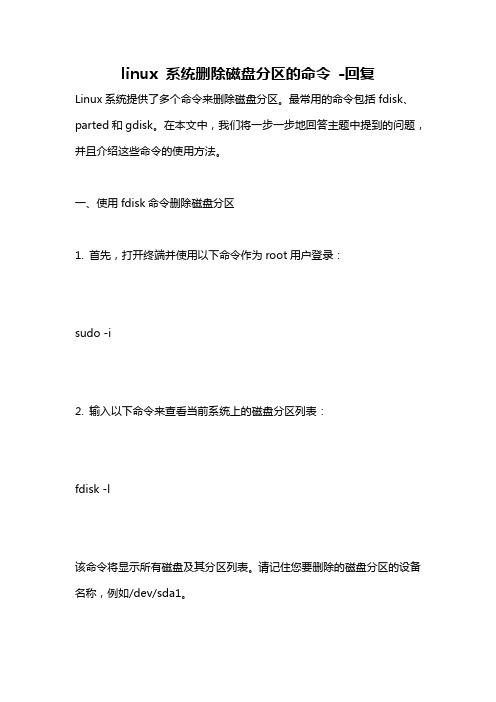
linux 系统删除磁盘分区的命令-回复Linux系统提供了多个命令来删除磁盘分区。
最常用的命令包括fdisk、parted和gdisk。
在本文中,我们将一步一步地回答主题中提到的问题,并且介绍这些命令的使用方法。
一、使用fdisk命令删除磁盘分区1. 首先,打开终端并使用以下命令作为root用户登录:sudo -i2. 输入以下命令来查看当前系统上的磁盘分区列表:fdisk -l该命令将显示所有磁盘及其分区列表。
请记住您要删除的磁盘分区的设备名称,例如/dev/sda1。
3. 使用以下命令打开fdisk工具:fdisk /dev/sda将"/dev/sda"替换为您要删除分区的设备。
4. 在fdisk命令行界面中,按下"d"键来删除分区。
然后,输入要删除的分区号。
5. 再次按下"d"键,以删除其他分区。
6. 在完成所有要删除的分区后,按下"w"键以保存并退出fdisk工具。
二、使用parted命令删除磁盘分区1. 打开终端并使用以下命令以root用户登录:sudo -i2. 输入以下命令来查看当前系统上的磁盘及其分区列表:parted -l该命令将显示所有磁盘及其分区列表。
请记住您要删除的磁盘分区的设备名称,例如/dev/sda1。
3. 使用以下命令打开parted工具:parted /dev/sda将"/dev/sda"替换为您要删除分区的设备。
4. 在parted命令行界面中,使用以下命令来删除分区:rm <分区号>将"<分区号>"替换为您要删除的分区号。
5. 在完成所有要删除的分区后,使用以下命令退出parted工具:quit三、使用gdisk命令删除磁盘分区1. 打开终端并以root用户登录:sudo -i2. 输入以下命令来查看当前系统上的GPT磁盘及其分区列表:gdisk -l该命令将显示所有GPT磁盘及其分区列表。
数据盘RAID5制作方法及掉盘处理
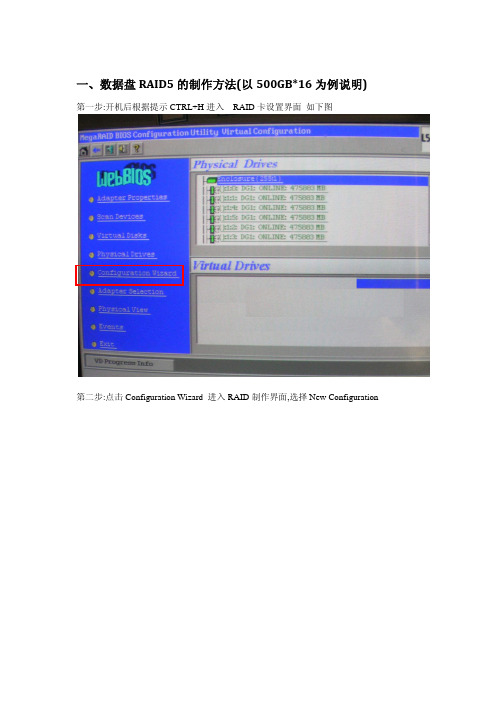
一、数据盘RAID5的制作方法(以500GB*16为例说明)第一步:开机后根据提示CTRL+H进入RAID卡设置界面如下图第二步:点击Configuration Wizard进入RAID制作界面,选择New Configuration第三步:选择Yes第四步:选择Custom Configuration第五步:选中硬盘,上面一组里面编号从1:0-1:6共7块硬盘编号1:7号硬盘(即第8块硬盘)不选,留着做热备盘,然后点击AddtoArray第六步:点击Accept DG第七步:上图点击Next到此界面,选中”DG:0,R0,R5,R6,475883MB”点击Add to SPAN,然后点击Next进入下一步第八步:按照下图设置RAID各个选项.请注意最下边容量要根据右边红框里面相应的RAID模式标明的容量填写,注意单盘容量不要超过2T,所以我们要把容量平均分成2部分,输入1427649,点击Accept,弹出界面选择Yes第九步:点击Accept弹出界面选择Yes第十步:选择“Slow Initialize”,点“Go”弹出界面选择“Yes”,做完全初始化第十一步:返回主界面,点击Configuration Wizard 进入RAID 制作界面,选择Add Configuration,选择我们刚刚操作的第一组硬盘,按照第4,7,8,9,10步骤把剩余容量也做成RAID5然后返回主界面,点击Configuration Wizard 进入RAID 制作界面,选择Add Configuration,使用同样的方法把第二组硬盘也成两组RAID5第十二步:点击制作好的RAID显示如下第十三步:点击第一组里面的编号为1:7的硬盘(即第8块硬盘),选中Make Global MSP然后点击Go。
使用同样的方法把第二组里面的编号为1:7的硬盘(即第8块硬盘)也是如此处理做完后显示如下初始化完成后到WIN2003SERVER下,把它们做成带区,盘符为E二、数据盘RAID5的掉盘处理3个磁盘RAID5中,手动使其中2个磁盘的状态为offline后,再插入磁盘,webbios中的磁盘状态如下。
什么是RAID、RAID卡、RAID0.1.5、热插拔SAS硬盘
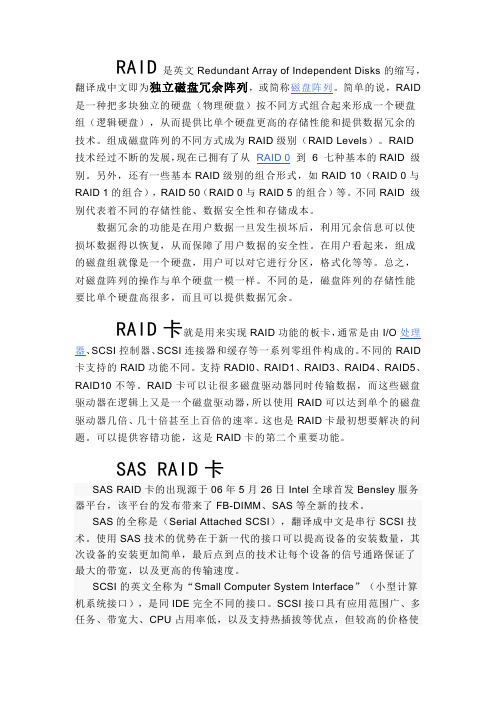
RAID是英文Redundant Array of Independent Disks的缩写,翻译成中文即为独立磁盘冗余阵列,或简称磁盘阵列。
简单的说,RAID 是一种把多块独立的硬盘(物理硬盘)按不同方式组合起来形成一个硬盘组(逻辑硬盘),从而提供比单个硬盘更高的存储性能和提供数据冗余的技术。
组成磁盘阵列的不同方式成为RAID级别(RAID Levels)。
RAID技术经过不断的发展,现在已拥有了从RAID 0到 6 七种基本的RAID 级别。
另外,还有一些基本RAID级别的组合形式,如RAID 10(RAID 0与RAID 1的组合),RAID 50(RAID 0与RAID 5的组合)等。
不同RAID 级别代表着不同的存储性能、数据安全性和存储成本。
数据冗余的功能是在用户数据一旦发生损坏后,利用冗余信息可以使损坏数据得以恢复,从而保障了用户数据的安全性。
在用户看起来,组成的磁盘组就像是一个硬盘,用户可以对它进行分区,格式化等等。
总之,对磁盘阵列的操作与单个硬盘一模一样。
不同的是,磁盘阵列的存储性能要比单个硬盘高很多,而且可以提供数据冗余。
RAID卡就是用来实现RAID功能的板卡,通常是由I/O处理器、SCSI控制器、SCSI连接器和缓存等一系列零组件构成的。
不同的RAID 卡支持的RAID功能不同。
支持RADI0、RAID1、RAID3、RAID4、RAID5、RAID10不等。
RAID卡可以让很多磁盘驱动器同时传输数据,而这些磁盘驱动器在逻辑上又是一个磁盘驱动器,所以使用RAID可以达到单个的磁盘驱动器几倍、几十倍甚至上百倍的速率。
这也是RAID卡最初想要解决的问题。
可以提供容错功能,这是RAID卡的第二个重要功能。
SAS RAID卡SAS RAID卡的出现源于06年5月26日Intel全球首发Bensley服务器平台,该平台的发布带来了FB-DIMM、SAS等全新的技术。
SAS的全称是(Serial Attached SCSI),翻译成中文是串行SCSI技术。
perc6i不创建raid,识别到硬盘的方法
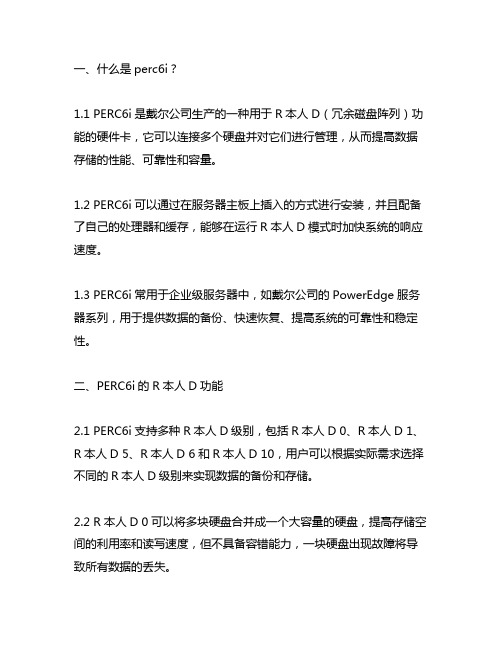
一、什么是perc6i?1.1 PERC6i是戴尔公司生产的一种用于R本人D(冗余磁盘阵列)功能的硬件卡,它可以连接多个硬盘并对它们进行管理,从而提高数据存储的性能、可靠性和容量。
1.2 PERC6i可以通过在服务器主板上插入的方式进行安装,并且配备了自己的处理器和缓存,能够在运行R本人D模式时加快系统的响应速度。
1.3 PERC6i常用于企业级服务器中,如戴尔公司的PowerEdge服务器系列,用于提供数据的备份、快速恢复、提高系统的可靠性和稳定性。
二、PERC6i的R本人D功能2.1 PERC6i支持多种R本人D级别,包括R本人D 0、R本人D 1、R本人D 5、R本人D 6和R本人D 10,用户可以根据实际需求选择不同的R本人D级别来实现数据的备份和存储。
2.2 R本人D 0可以将多块硬盘合并成一个大容量的硬盘,提高存储空间的利用率和读写速度,但不具备容错能力,一块硬盘出现故障将导致所有数据的丢失。
2.3 R本人D 1可以将多块硬盘进行镜像备份,提高数据的安全性和可靠性,但需要消耗较大的存储空间。
2.4 R本人D 5通过分布式存储技术实现数据的容错和扩展,具有较高的性能和可靠性,但对硬件的要求较高。
2.5 R本人D 6在R本人D 5的基础上增加了两块校验硬盘,可以在两块硬盘同时故障时保证数据的完整性,提高了数据的安全性。
2.6 R本人D 10是R本人D 1+0的组合,具有R本人D 1的可靠性和R本人D 0的性能优势,适用于对数据安全和性能要求较高的应用场景。
三、perc6i不创建raid的方法3.1 需要进入BIOS设置,找到R本人D卡的配置界面,通常可以在启动服务器时按下相应的热键(如CTRL+R)进入R本人D配置界面。
3.2 在配置界面中,选择相应的硬盘,点击进入配置,选择不创建R本人D,这样硬盘就会被识别为单独的存储设备,而不再参与R本人D功能。
3.3 在不创建R本人D的情况下,用户可以将硬盘直接用于存储数据或者安装操作系统,不再受到R本人D的限制。
9260 RAID信息清除
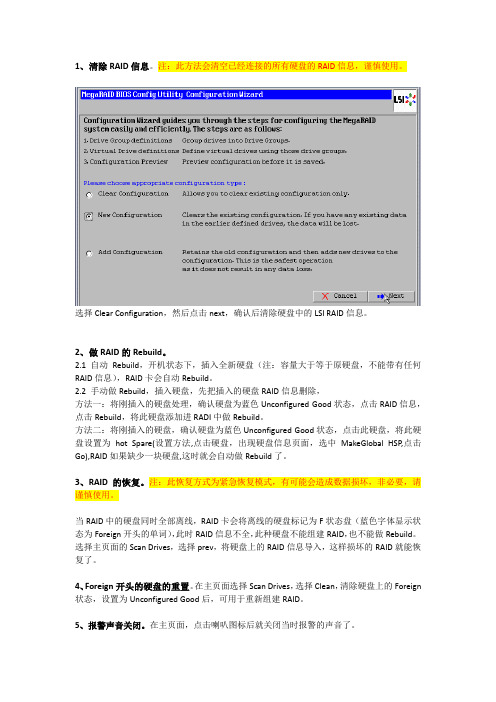
1、清除RAID信息。
注:此方法会清空已经连接的所有硬盘的RAID信息,谨慎使用。
选择Clear Configuration,然后点击next,确认后清除硬盘中的LSI RAID信息。
2、做RAID的Rebuild。
2.1 自动Rebuild,开机状态下,插入全新硬盘(注:容量大于等于原硬盘,不能带有任何RAID信息),RAID卡会自动Rebuild。
2.2 手动做Rebuild,插入硬盘,先把插入的硬盘RAID信息删除,方法一:将刚插入的硬盘处理,确认硬盘为蓝色Unconfigured Good状态,点击RAID信息,点击Rebuild,将此硬盘添加进RADI中做Rebuild。
方法二:将刚插入的硬盘,确认硬盘为蓝色Unconfigured Good状态,点击此硬盘,将此硬盘设置为hot Spare(设置方法,点击硬盘,出现硬盘信息页面,选中MakeGlobal HSP,点击Go),RAID如果缺少一块硬盘,这时就会自动做Rebuild了。
3、RAID的恢复。
注:此恢复方式为紧急恢复模式,有可能会造成数据损坏,非必要,请谨慎使用。
当RAID中的硬盘同时全部离线,RAID卡会将离线的硬盘标记为F状态盘(蓝色字体显示状态为Foreign开头的单词),此时RAID信息不全,此种硬盘不能组建RAID,也不能做Rebuild。
选择主页面的Scan Drives,选择prev,将硬盘上的RAID信息导入,这样损坏的RAID就能恢复了。
4、Foreign开头的硬盘的重置。
在主页面选择Scan Drives,选择Clean,清除硬盘上的Foreign 状态,设置为Unconfigured Good后,可用于重新组建RAID。
5、报警声音关闭。
在主页面,点击喇叭图标后就关闭当时报警的声音了。
10系列阵列容量和阵列级别的改变

本文介绍了如何使用MegaRAID Storage Manager图形界面的阵列管理程序对ServeRAID MegaRAID或10系列阵列卡进行阵列容量和阵列级别的改变的方法。
阵列扩容:注意:为防止数据风险,在阵列扩容等与阵列有关的操作前一定要做好数据备份!提示:RAID10,RAID50,RAID60不能实现阵列扩容,每个阵列中如果配置了两个或两个以上virtual disk,也不能实现阵列扩容(在Logical View选项中可以看到virtual disk所使用的array和disk的状态)。
一.在MegaRAID Storage Manager窗口左侧的区域选择一个virtual disk的图标,然后选择Operations->Advanced Operations->Reconstruction Wizard,或者直接右击某个virtual disk的图标选择Reconstruction Wizard。
二.出现备份数据的警告提示,选择Confirm后点击Yes确认。
三.出现的菜单如下图所示:1. 选择Add Drive,点击Next,在上部区域里选择一块可用的硬盘,点击Down Arrow按钮将硬盘移动到选定的硬盘列表里,点击Next。
2. 如果需要改变阵列级别,可在右下角的下拉菜单中选择一个阵列级别。
3. 确认配置无误后,点击Finish完成。
此时会出现一个此操作过程中不能中断的警告提示,并询问是否继续。
提示:如果向RAID1阵列中增加一块硬盘,阵列级别会自动变为RAID5。
4. 阵列扩容的操作开始进行,操作的进程可以通过选择Group Operations->Show Progress来监控。
此外,Reconstruction Wizard还可以实现从阵列中去掉硬盘减少阵列容量,或者只改变阵列级别的功能,方法如下:减少容量:提示:RAID0不能支持减少容量。
1.点击Remove Drive,点击Next。
教你如何彻底删除硬盘上被隐藏的分区

教你如何彻底删除硬盘上被隐藏的分区删除硬盘上被隐藏的分区是一项敏感而关键的任务。
在开始之前,请先备份重要的数据,并确保你知道你正在做什么。
以下是一个分步指南,教你如何彻底删除隐藏分区。
步骤1:打开磁盘管理工具首先,我们需要打开磁盘管理工具。
在Windows系统中,你可以按下Win + X组合键,然后选择“磁盘管理”来打开它。
步骤2:识别隐藏分区在磁盘管理工具中,你将看到一个列表,显示了所有连接到计算机的磁盘和分区。
请注意,隐藏分区不会显示在“此电脑”中,但是它们将在磁盘管理工具中显示为未分配空间。
步骤3:删除隐藏分区在磁盘管理工具中,找到你要删除的隐藏分区。
右键单击该分区,然后选择“删除卷”选项。
步骤4:确认删除系统将弹出一个对话框,询问你是否确定要删除该分区。
在此之前,请确保你已经备份了所有重要的数据。
如果你已经确认了备份,然后点击“是”来继续删除。
步骤5:重新分配空间在删除隐藏分区后,你将会看到一个新的未分配空间。
要使用这个空间,你需要将其重新分配给一个现有的分区或创建一个新的分区。
右键单击未分配的空间,然后选择“新建简单卷”或“扩展卷”(根据你的需求而定)。
步骤6:按照向导完成操作根据向导的指示,设置新的分区的大小、文件系统和驱动器号等。
按照提示完成操作,直到新的分区被成功创建。
步骤7:验证删除在完成以上步骤后,你可以再次检查磁盘管理工具,确保隐藏分区已经被成功地删除,并且现在你可以正常地使用与之相关的磁盘空间。
需要注意的是,在执行这些步骤之前,你应该了解删除隐藏分区的风险和可能的后果。
删除分区可能导致数据丢失或破坏磁盘结构,因此建议在操作之前备份数据,并谨慎行事。
除了使用磁盘管理工具之外,也有其他的第三方软件可以用来删除隐藏分区。
但我们建议只使用可靠和信誉良好的软件,并遵循软件提供商的说明和建议。
服务器RAID配置方法

使用ARC 对ServeRA I D8k-l/8k/8i配置RA I D说明目录第一部分如何配置阵列错误!未指定书签。
初始化硬盘.V OLUME.RAID0:R AID1 : .........................如何为阵列添加热备盘H OT-SPARE 错误!未指定书签。
错误!未指定书签。
错误!未指定书签。
错误!未指定书签。
错误!未指定书签。
第二部分其他操作: 错误!未指定书签。
1. 删除阵列..............................2. 恢复阵列..............................3. 如何选择第一引导阵列(选择哪个阵列为第一引导启动阵列)4. 重新扫描硬盘............................5. 安全擦岀硬盘和格式化硬盘:.....................6. 恢复阵列卡岀厂设置........................7. 查看阵列卡日志.......................... 错误!未指定书签。
错误!未指定书签。
错误!未指定书签。
错误!未指定书签。
错误!未指定书签。
错误!未指定书签。
错误!未指定书签。
第一部分如何配置阵列开机自检过程中有Ctrl+A提示:按下组合键Ctrl+A进入配置程序。
ARC是内嵌的BIOS的程序,您可以通过它配置ServeRAID-8k-l/8k/8iSAS控制器.其包括:ArrayConfigurationUtility(ACU)-创建,配置,管理逻辑驱动器.也可以对驱动器进行初始化及重新扫描.SerialSelect-改变设备及控制器的设置DiskUtilities -格式化或校验媒体设备配置阵列,选择ArrayConfigurationUtility —项回车,出现如下界面:下面文档列举了如何配置Volume, RaidO, Raid1。
其他阵列级别配置方法相同。
删除磁盘阵列的几种方法

删除磁盘阵列的几种方法
在计算机领域,磁盘阵列是一种将多个硬盘组合在一起,以提
供数据冗余和/或性能增强的技术。
然而,有时候我们需要删除磁盘
阵列,可能是因为需要重新配置存储空间,或者是因为硬盘出现故
障需要进行更换。
在本文中,我们将讨论几种删除磁盘阵列的方法。
1. 软件工具。
许多磁盘阵列管理软件提供了删除磁盘阵列的选项。
这些软件
通常提供用户友好的界面,让用户可以轻松地删除磁盘阵列并重新
配置存储空间。
在使用这些软件工具时,用户需要确保备份重要数据,因为删除磁盘阵列通常会导致数据丢失。
2. 控制器管理界面。
许多磁盘阵列控制器都提供了管理界面,用户可以通过这些界
面来删除磁盘阵列。
这通常需要通过计算机启动时按下特定的按键(如Ctrl+R)来进入控制器的管理界面,然后在界面中选择删除磁
盘阵列的选项。
这种方法通常需要一定的技术知识,因此建议在进
行操作前先阅读相关的用户手册或者寻求专业人士的帮助。
3. 命令行工具。
一些操作系统提供了命令行工具来管理磁盘阵列,用户可以通
过这些命令行工具来删除磁盘阵列。
这种方法通常需要用户具备一
定的命令行操作经验,并且需要小心操作,避免误操作导致数据丢失。
无论使用哪种方法来删除磁盘阵列,都需要注意备份重要数据,以防意外发生。
此外,在进行操作前最好先阅读相关的用户手册或
者寻求专业人士的帮助,以确保操作的安全性和正确性。
希望本文
对您有所帮助,祝您顺利删除磁盘阵列!。
磁盘raid信息删除方法

磁盘raid信息删除方法
要删除磁盘RAID信息,可以按照以下步骤进行:
进入磁盘RAID配置界面。
根据不同操作系统,可以通过以下两种方式之一进入:
Windows系统:通过磁盘管理器或者使用快捷键(通常是Ctrl + Shift + F10)打开RAID配置界面。
Linux系统:通常使用mdadm或者其他RAID管理工具来配置和管理RAID设备。
打开终端并输入相关命令即可进入RAID配置界面。
在RAID配置界面中,找到要删除的RAID卷组,然后进行下一步操作。
选择要删除的RAID卷组并单击“删除”按钮。
根据不同操作系统和RAID配置工具,可能会有所不同。
在Windows系统中,通常会弹出一个提示框询问您是否确定删除该卷组,选择“是”并等待删除过程完成。
在Linux系统中,您可能需要使用mdadm命令来删除RAID 卷组。
删除完成后,重新启动计算机并检查是否成功删除了RAID信息。
请注意,删除RAID信息可能会导致数据丢失。
在执行此操作之前,请务必备份所有重要数据并确保您了解所采取操作的含义和风险。
如果您不确定如何执行这些步骤,建议咨询专业技术人员以避免数据丢失或损坏。
linux取消硬盘挂载

linux取消硬盘挂载(原创实用版)目录1.介绍 Linux 操作系统和硬盘挂载的概念2.阐述取消硬盘挂载的必要性3.提供取消硬盘挂载的命令和操作方法4.说明取消硬盘挂载后的影响5.总结并提供相关建议正文一、Linux 操作系统与硬盘挂载概念Linux 是一款免费且开源的操作系统,广泛应用于服务器和个人计算机领域。
在 Linux 系统中,硬盘挂载是指将一个文件系统(如硬盘分区)挂载到另一个文件系统(如根目录)的过程,从而实现对硬盘分区的访问和管理。
二、取消硬盘挂载的必要性在 Linux 系统中,有时需要取消硬盘挂载,例如当硬盘分区不再需要或者需要重新挂载到一个新的目录时。
如果不取消挂载,可能会导致系统文件混乱,甚至无法正常启动。
因此,学会如何取消硬盘挂载非常重要。
三、取消硬盘挂载的命令和操作方法在 Linux 系统中,可以使用“umount”命令来取消硬盘挂载。
具体操作如下:1.打开终端(Terminal)2.输入以下命令,其中“/dev/sdXY”需要替换为实际的硬盘分区设备文件,例如“/dev/sda1”:```umount /dev/sdXY```如果需要挂载多个硬盘分区,可以使用“,”分隔多个设备文件,如“/dev/sda1,/dev/sdb1”。
3.按 Enter 键执行命令,系统会自动取消硬盘挂载。
四、取消硬盘挂载后的影响取消硬盘挂载后,原先挂载的硬盘分区将不再能被系统访问。
如果需要再次挂载,需要重新执行挂载命令。
五、总结与建议熟练掌握 Linux 系统中取消硬盘挂载的方法,有助于更好地管理和维护系统。
建议用户在操作前,先备份重要数据,以防意外丢失。
raid0拆分方法

raid0拆分方法RAID(Redundant Array of Independent Disks)是一种数据存储技术,它将多个独立的硬盘组合成一个逻辑存储单元,提供更高的数据性能和/或冗余度。
RAID0是RAID技术中的一种级别,它通过将数据分散存储在多个硬盘上来提高性能,但没有冗余度保护。
我们需要明确RAID0的工作原理。
RAID0使用条带化(striping)的方式将数据块分散存储在多个硬盘上。
例如,当我们写入一个文件时,文件会被分成多个数据块,并将这些数据块依次写入到不同的硬盘上。
这样做可以并行读/写数据,提高读写速度。
然而,由于没有冗余度,任何一个硬盘出现故障都会导致整个RAID0阵列的数据不可恢复。
那么,如何拆分RAID0阵列呢?拆分RAID0阵列意味着将其恢复为单独的独立硬盘。
这可能发生在需要更换硬盘或重新配置存储系统的情况下。
要拆分RAID0阵列,首先需要备份RAID0阵列中的所有数据。
由于RAID0没有冗余度,一旦其中一个硬盘出现故障,所有数据都将丢失。
因此,在拆分RAID0之前,务必要进行数据备份。
接下来,我们需要进入RAID控制器的管理界面。
RAID控制器通常是一块插在主板上的硬件设备,用于管理和配置RAID阵列。
进入RAID控制器管理界面的方法因不同的硬件而异,可以在计算机启动时按下相应的按键进入。
在RAID控制器管理界面中,找到RAID0阵列的配置选项。
通常,RAID0阵列会以一个逻辑设备的形式显示在界面中。
选中这个逻辑设备,并选择拆分RAID0阵列的选项。
拆分RAID0阵列的过程可能需要一些时间,具体时间取决于阵列的大小和硬件性能。
在拆分过程中,RAID控制器会将数据从RAID0阵列中的硬盘复制到其他硬盘上,直到每个硬盘都有自己的数据。
完成拆分后,RAID0阵列将不再存在,每个独立硬盘都可以单独使用。
值得注意的是,拆分RAID0阵列会导致数据丢失。
因此,在拆分之前务必要确保已经备份了所有重要的数据。
删除阵列组件的方法
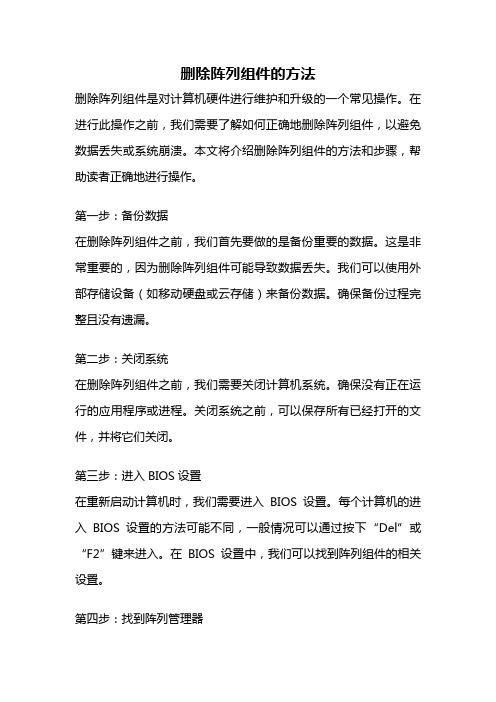
删除阵列组件的方法删除阵列组件是对计算机硬件进行维护和升级的一个常见操作。
在进行此操作之前,我们需要了解如何正确地删除阵列组件,以避免数据丢失或系统崩溃。
本文将介绍删除阵列组件的方法和步骤,帮助读者正确地进行操作。
第一步:备份数据在删除阵列组件之前,我们首先要做的是备份重要的数据。
这是非常重要的,因为删除阵列组件可能导致数据丢失。
我们可以使用外部存储设备(如移动硬盘或云存储)来备份数据。
确保备份过程完整且没有遗漏。
第二步:关闭系统在删除阵列组件之前,我们需要关闭计算机系统。
确保没有正在运行的应用程序或进程。
关闭系统之前,可以保存所有已经打开的文件,并将它们关闭。
第三步:进入BIOS设置在重新启动计算机时,我们需要进入BIOS设置。
每个计算机的进入BIOS设置的方法可能不同,一般情况可以通过按下“Del”或“F2”键来进入。
在BIOS设置中,我们可以找到阵列组件的相关设置。
第四步:找到阵列管理器在BIOS设置中,我们需要找到阵列管理器。
阵列管理器是一个用于管理和配置阵列组件的工具。
在BIOS设置中,我们可以找到相关的菜单选项,通常在“Advanced”或“Storage”菜单下。
第五步:选择要删除的阵列组件在阵列管理器中,我们可以看到当前的阵列组件列表。
在这个列表中,我们可以选择要删除的阵列组件。
请注意,删除阵列组件将会删除该组件上的所有数据,因此请确保已经备份了重要的数据。
第六步:确认删除操作在选择要删除的阵列组件后,我们需要确认删除操作。
系统会显示一个警告提示,提醒我们删除操作将会导致数据丢失。
请仔细阅读警告提示,并确认删除操作。
第七步:执行删除操作确认删除操作后,我们可以执行删除操作。
系统将会删除选定的阵列组件,并清除上面的数据。
删除操作可能需要一些时间,请耐心等待。
在删除操作完成之前,请不要关闭计算机或进行其他操作。
第八步:重启计算机在删除阵列组件完成后,我们可以重新启动计算机。
请确保在重新启动之前,已经将所有设置保存并退出BIOS设置。
linux 取消磁盘挂载
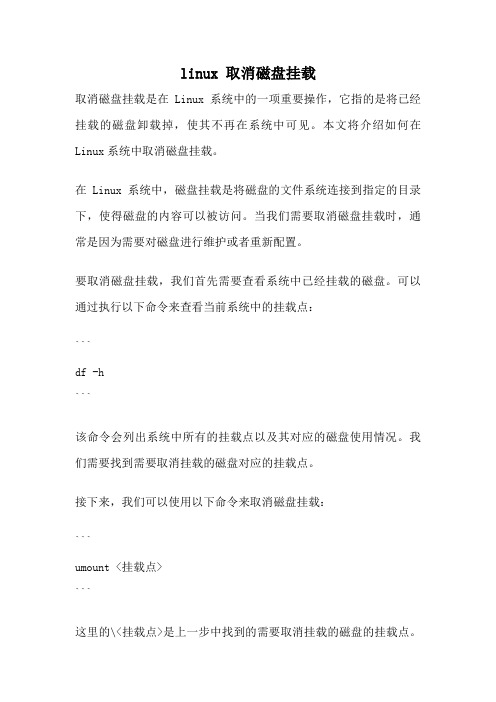
linux 取消磁盘挂载取消磁盘挂载是在Linux系统中的一项重要操作,它指的是将已经挂载的磁盘卸载掉,使其不再在系统中可见。
本文将介绍如何在Linux系统中取消磁盘挂载。
在Linux系统中,磁盘挂载是将磁盘的文件系统连接到指定的目录下,使得磁盘的内容可以被访问。
当我们需要取消磁盘挂载时,通常是因为需要对磁盘进行维护或者重新配置。
要取消磁盘挂载,我们首先需要查看系统中已经挂载的磁盘。
可以通过执行以下命令来查看当前系统中的挂载点:```df -h```该命令会列出系统中所有的挂载点以及其对应的磁盘使用情况。
我们需要找到需要取消挂载的磁盘对应的挂载点。
接下来,我们可以使用以下命令来取消磁盘挂载:```umount <挂载点>```这里的\<挂载点>是上一步中找到的需要取消挂载的磁盘的挂载点。
例如,如果我们需要取消挂载的磁盘挂载点为`/mnt/disk1`,那么取消挂载的命令就是:```umount /mnt/disk1```执行该命令后,系统会将磁盘从指定的挂载点上卸载下来。
在取消磁盘挂载之后,该磁盘将不再在系统中可见。
需要注意的是,取消磁盘挂载可能会导致正在访问该磁盘上文件的进程出现异常。
因此,在执行取消挂载操作之前,最好确保没有任何进程正在使用该磁盘上的文件。
有时候我们可能会遇到取消磁盘挂载失败的情况。
这通常是由于该磁盘上的文件系统仍在被使用,导致无法卸载。
如果遇到这种情况,我们可以使用以下命令来强制取消挂载:```umount -f <挂载点>```该命令会强制取消挂载,并且不会对正在访问该磁盘上的文件进行检查。
但是需要注意的是,强制取消挂载可能导致数据丢失或者损坏,所以在使用该命令之前请务必确保数据的安全性。
总结来说,在Linux系统中取消磁盘挂载是一项简单而重要的操作。
通过使用`umount`命令,我们可以轻松地将磁盘从系统中卸载下来,以便进行维护或者重新配置。
取消扩展卷

取消扩展卷任务名称:取消扩展卷1. 什么是扩展卷?在计算机存储中,扩展卷(Extended Volume)是指将多个物理磁盘或逻辑磁盘组合成一个逻辑单元的操作。
通过扩展卷,用户可以将多个磁盘的存储空间合并为一个大的逻辑磁盘,并对其进行管理和分配。
2. 为什么需要取消扩展卷?取消扩展卷可能是由于以下一些情况:•需要重新分配磁盘空间:当用户发现当前的磁盘空间不够用时,可能会考虑取消扩展卷,以便重新分配和管理存储空间。
•硬件更换或故障修复:当涉及到硬件更换或故障修复时,用户可能需要取消扩展卷以便进行相关操作。
•数据备份和迁移:在数据备份和迁移过程中,取消扩展卷可能是必要的一步。
3. 如何取消扩展卷?要取消一个已经创建的扩展卷,可以按照以下步骤进行操作:步骤1:备份重要数据在进行任何磁盘操作之前,首先应该备份重要数据。
取消扩展卷可能涉及到磁盘重新分区和格式化,这将导致数据丢失。
步骤2:删除扩展卷取消扩展卷的第一步是删除扩展卷本身。
在Windows操作系统中,可以通过以下步骤删除扩展卷:1.打开“磁盘管理”工具。
可以通过在开始菜单中搜索“磁盘管理”来找到该工具。
2.在磁盘管理窗口中,找到扩展卷所在的磁盘,并右键点击该磁盘。
3.在弹出菜单中选择“删除卷”。
4.确认删除操作,并按照提示完成删除过程。
步骤3:重新分区和格式化取消扩展卷后,原本属于该扩展卷的空间将被恢复为未分配状态。
用户可以根据需要对这些空间进行重新分区和格式化。
1.在磁盘管理窗口中,找到未分配的空间,并右键点击该空间。
2.在弹出菜单中选择“新建简单卷”。
3.按照向导进行分区和格式化操作。
用户可以根据自己的需求选择文件系统类型、分区大小等参数。
步骤4:恢复数据如果之前备份了重要数据,现在可以将数据恢复到重新分区和格式化后的磁盘中。
4. 注意事项在取消扩展卷的过程中,需要注意以下几点:•数据备份:取消扩展卷可能导致数据丢失,请务必提前备份重要数据。
- 1、下载文档前请自行甄别文档内容的完整性,平台不提供额外的编辑、内容补充、找答案等附加服务。
- 2、"仅部分预览"的文档,不可在线预览部分如存在完整性等问题,可反馈申请退款(可完整预览的文档不适用该条件!)。
- 3、如文档侵犯您的权益,请联系客服反馈,我们会尽快为您处理(人工客服工作时间:9:00-18:30)。
用快捷键:Ctrl+Alt+F2到命令界面:
查看硬盘的设备名称:
fdisk -l
假设是/dev/sdb后面显示的类型是GPT,输入:
parted
再输入:
select
再输入:
/dev/sdb(不要选择sdb1或sdb2什么的,只输入sdb即可)
mklabel
msdos
yes
Your disk type?[gpt]?
输入:
Msdos(很重要)
quit
然后重新格式化所要安装的磁盘,安装即可。
最后顺得安装Redhat Enterprise 5.8 64位系统.
/dev/sda1
拿一张红帽光盘,或者其他的linux 系统盘,进入救援模式,(但是不知道,为什么 centos应急模式进入,不好使)。
提示:
Your boot partition is on a disk using the GPT partitioning Scheme but this machines cannot boot using GPT.
你的引导分区是在磁盘上使用GPT分区方案,但这个机器不能使用GPT启动。
(quit)
sh# fdisk -l #可以看到标签GPT已经没有了,就成功了。
sh# fdisk -l
假设是/dev/sda
sh#帮助可以看到一些命令
(parted) select /dev/sda
(parted) mklable
提示:默认是gpt
请输入:msdos
(parted) print #可以查看
